手机如何与台式电脑共享网络,随着科技的发展和智能手机的普及,手机不仅仅是我们日常生活中的通讯工具,还成为了我们随时随地上网的利器,有时候我们可能需要在台式电脑上进行一些网络操作,而此时如果没有网络连接,就会显得非常不便。幸运的是现在我们可以通过一些简单的设置,轻松实现网络共享。接下来我们将会介绍一些方法和技巧,帮助您实现手机与台式电脑的网络共享,让您的工作和生活更加便捷。
手机怎样共享网络给台式电脑
方法如下:
1.将手机与电脑通过USB数据线进行连接。打开手机的设置进入。
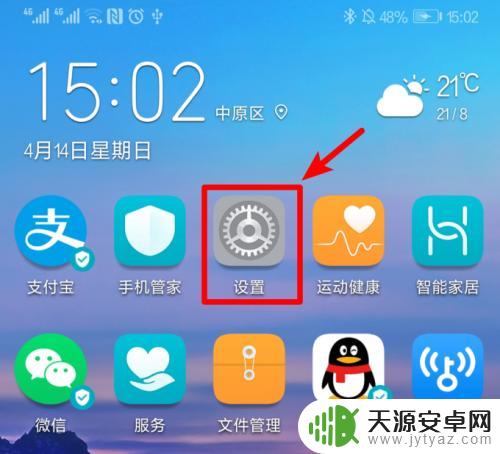
2.在手机设置列表中,点击设备连接的选项进入。
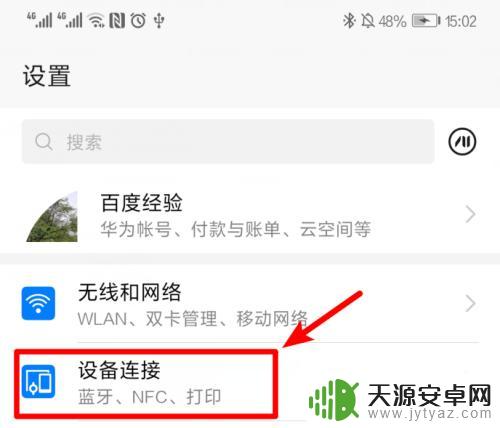
3.点击设备连接进入后,选择页面的移动网络共享的选项进入。
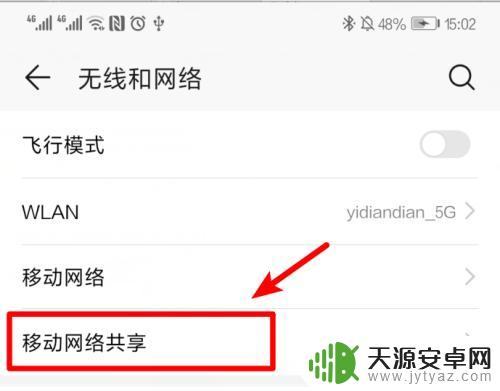
4.点击进入后,将USB共享网络后方的开关打开。
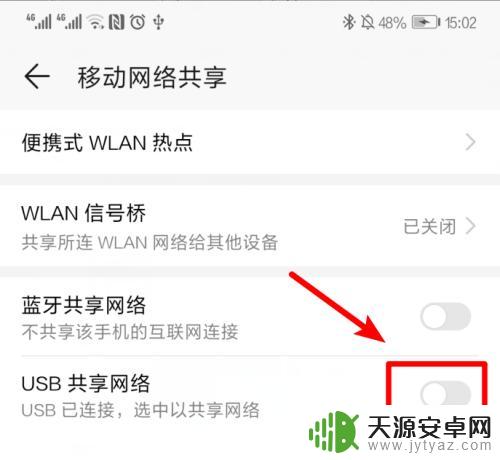
5.打开后,即可将手机网络共享给电脑使用。
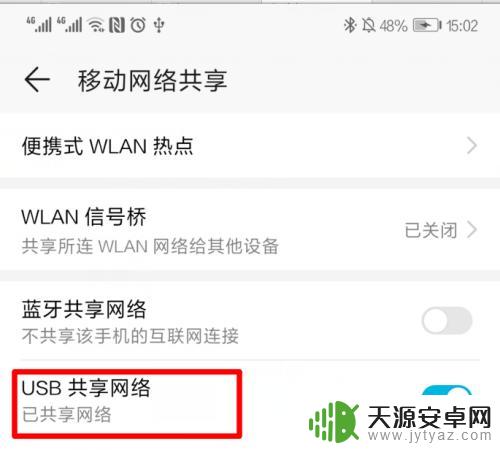
6.这时,在电脑端。可以看到电脑的网络已经连接成功。
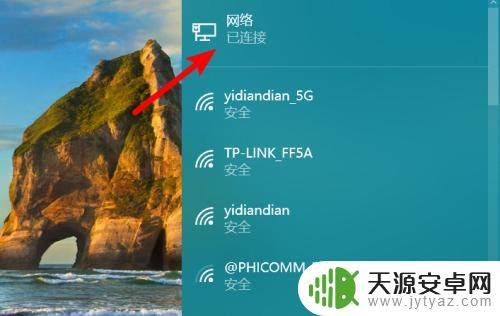
以上就是手机如何与台式电脑共享网络的全部内容,如果还有不清楚的用户,可以参考以上小编的步骤进行操作,希望对大家有所帮助。









